Nous vous encourageons vraiment à utiliser l'écran tactile : à force d'habitude, il fait gagner beaucoup de temps !
### Sélection des produits il existe 3 façons de sélectionner un produit :| Scan du code barre | Si votre produit n'est pas reconnu dans la base d'Odoo, un message d'erreur s'affichera.
NB : les tickets restaurant peuvent également être scannés. |
| Recherche par catégories et sous-catégories | En cliquant sur les catégories de produits, vous n'afficherez que les produits de cette catégorie : 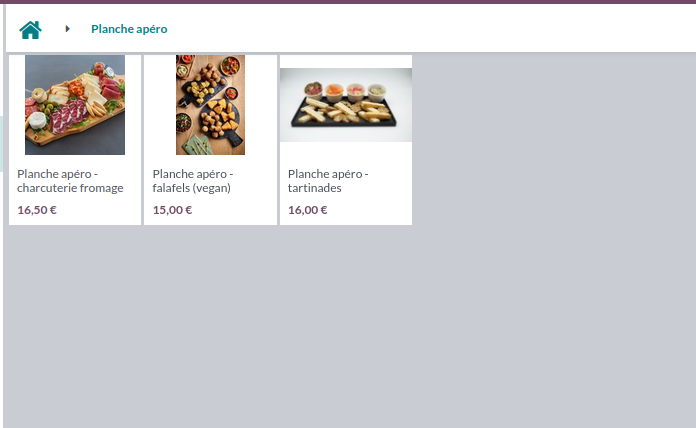 |
| Recherche par nom de produit | Taper dans la barre de recherche un mot-clé permettant de filtrer sur les articles contenant ce terme :
[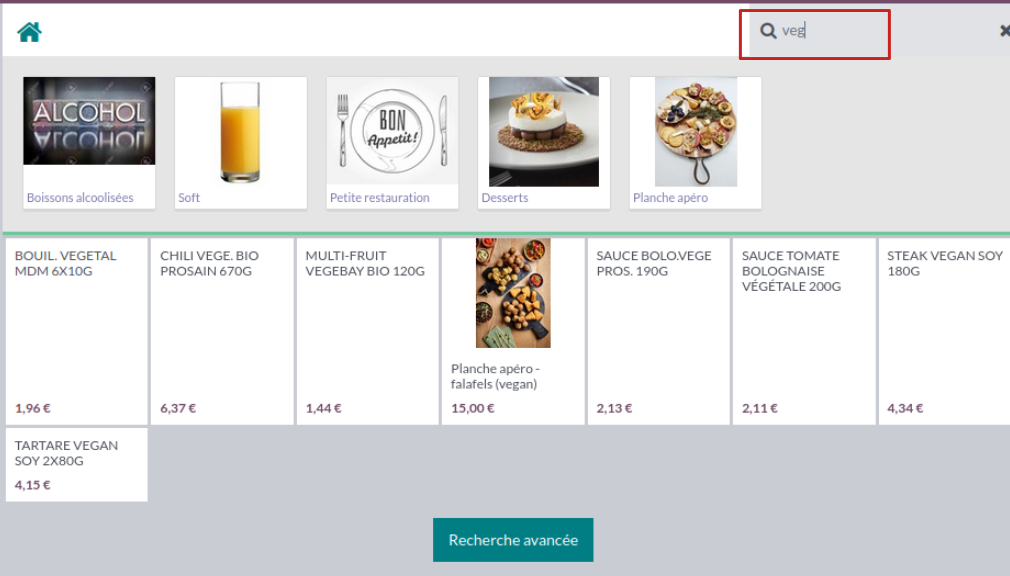](https://librairie.grap.coop/uploads/images/gallery/2024-05/ZWPimage.png)
|
Dans le cadre d'un retour, cliquer sur pour mettre une quantité négative.
- **le prix unitaire** : en cliquant sur  et en modifiant le prix. -| Mettre un ticket en attente | Si un client tarde à vous payer (doit aller retirer de l'argent, etc...), et que vous souhaitez commencer à saisir un nouveau ticket, vous pouvez laisser le ticket en attente, en cliquant sur 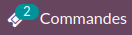 puis  [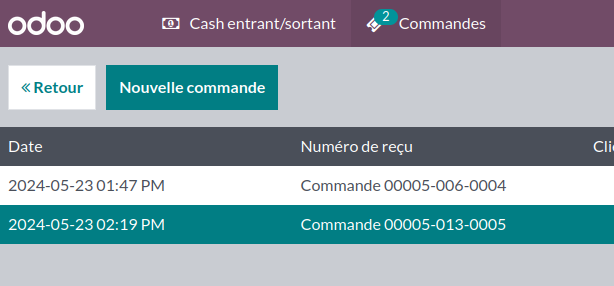](https://librairie.grap.coop/uploads/images/gallery/2024-05/lsjimage.png) |
| Annuler une vente | Dans ce même écran, sélectionner la commande à annuler et cliquer sur la petite poubelle en bout de ligne [](https://librairie.grap.coop/uploads/images/gallery/2024-05/jjQimage.png) |
| Faire un retour / échange | **Retour :** si le client rapporte un ou plusieurs articles, il faut faire un ticket négatif à l'aide du bouton "Plus" puis cliquer "Remboursement"
[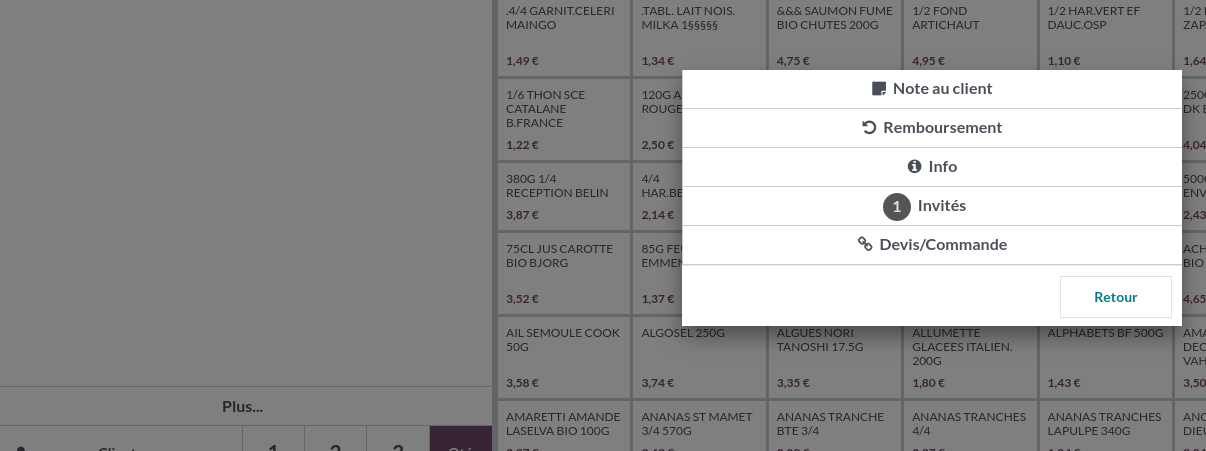](https://librairie.grap.coop/uploads/images/gallery/2024-05/40Vimage.png)
**Erreur :** si vous vous êtes trompé·e sur une sélection de produit, et qu'un client fait une réclamation, vous pouvez réaliser un ticket correctif pour corriger la vente précédente.
Si par exemple, vous aviez sélectionné la gourde d'1L au lieu de son équivalent en 500mL :
- créer un nouveau ticket
- Sélectionner le bon produit à vendre
- Sélectionner ensuite le produit indument vendu, et affectez-y une quantité négative
- Valider la vente, et rendez éventuellement le différent en espèce.
[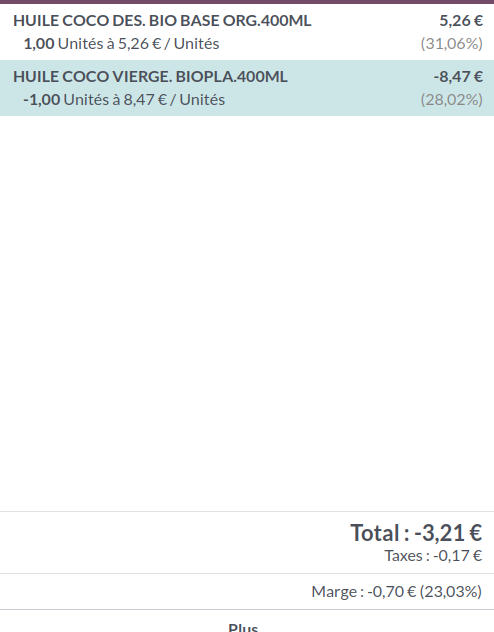](https://librairie.grap.coop/uploads/images/gallery/2024-05/P3mimage.png)
Cette opération aura pour avantage de : - corriger l'état des stocks dans Odoo - corriger la ventilation des ventes, dans le cas où les produits étaient des produits de dépôts vendeurs. |
| Réaliser un devis | Idem que pour une [vente livrée](https://librairie.grap.coop/link/1104#bkmrk-op%C3%A9rations-sur-des-t), sauf que les articles ne sont pas sortis du stock, et dans "Ventes", c'est un devis brouillon (pas encore à l'état de bon de commande) que l'on trouve. 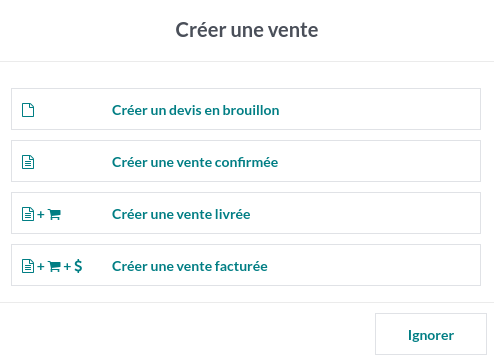 |
| Le cas des produits consignés | Voir la documentation [> ICI <](https://librairie.grap.coop/books/odoo-v16/page/fiche-produit-gestion-des-consignes) |
Lorsque le client vient payer son dû (à une date ultérieure en principe), il ne faut pas le considérer comme une recette lié à cette session du point de vente, il faut le compter à part, sous peine d'avoir une erreur de caisse. Si la personne paie en virement : pas de problème. Si elle paie en chèque, ne pas ranger le chèque en question avec ceux de la caisse du jour. Si elle paie en espèces, utiliser le bouton  pour ajouter la monnaie dans le fonds de caisse. Enfin, si elle paie en CB, déduire le montant de la télécollecte du soir.
Les articles vendus sont sortis du stock, pour autant aucun paiement associé n'est enregistré sur le moment.
On ne doit pas faire de vente livrée avec des quantités négatives (ex. retour de consigne)
Les 10 derniers sont affichés par défaut, mais l'on peut faire une recherche pour retrouver d'autres tickets plus anciens, y compris ceux de sessions clôturées.
##### Réédition de ticket de caisse XXXUne fois la vente terminée, on ne peut plus générer de facture. Si un client en demande une après coup, il faudra retrouver le ticket et le rééditer, il fera office de facture.
| **\*Retrouver la référence d'un ticket :** - - Aller dans**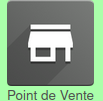>> Commandes >> Commandes** - Supprimer le filtre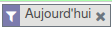 - Filtrer sur la date de vente = via 2 filtres qui vont "encadrer" le créneau de vente. Par exemple, pour une vente qui aurait eu lieu le 17/03/2022 après-midi, on pourrait écrire :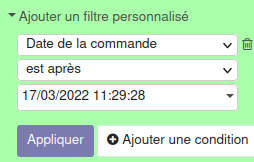 ET 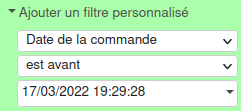 - La référence de commande est dans la 1ère colonne :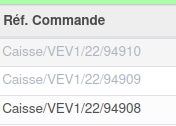 |
Dans le cas où des articles du ticket rappelé ne sont plus disponibles dans le point de vente, on obtient le message d'erreur suivant : [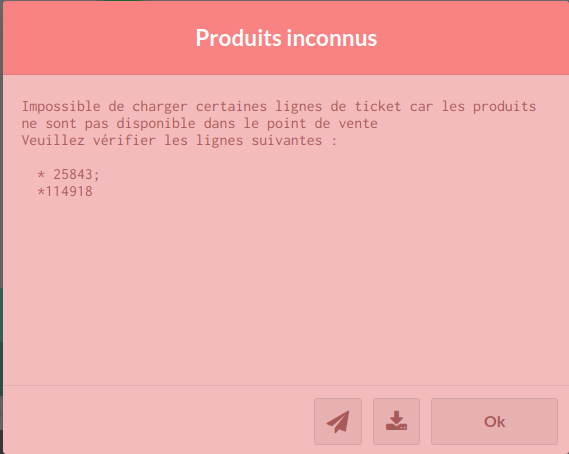](https://librairie.grap.coop/uploads/images/gallery/2022-06/image-1655371334181.png). Il faut alors contacter le pôle info pour qu'il retrouve les articles concernés (les codes du message d'erreur sont les identifiants informatiques des fiches articles), les remette dans le point de vente le temps de rééditer le ticket, puis les décoche de nouveau ensuite.
### ### Entrées - sorties de monnaie 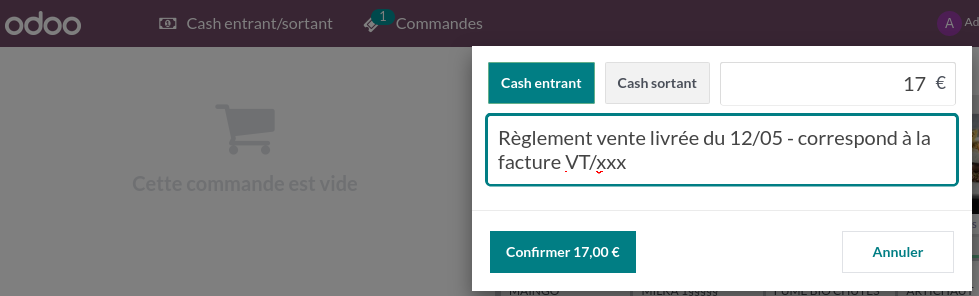 Situations possibles : - monnaie prise dans le fonds de caisse pour payer un emplacement de marché ou autre (cash sortant). - règlement d'une vente livrée antérieure à la date du jour en espèces (cash entrant). - ajout d'espèces en cours de journée (cash entrant) lorsqu'il n'y a plus de pièces de 20 centimes par exemple. ### Affecter un·e client·e à une vente Cliquer sur "Client" au dessus de "paiement" : 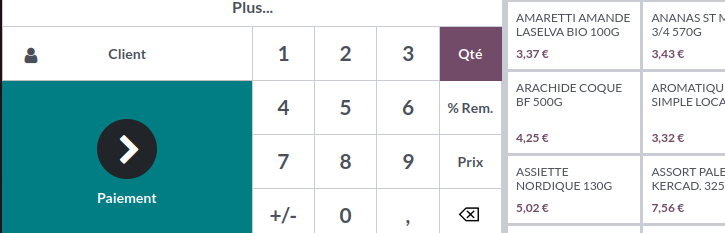 Vous pouvez alors sélectionner un client existant ou en créer un nouveau via le bouton 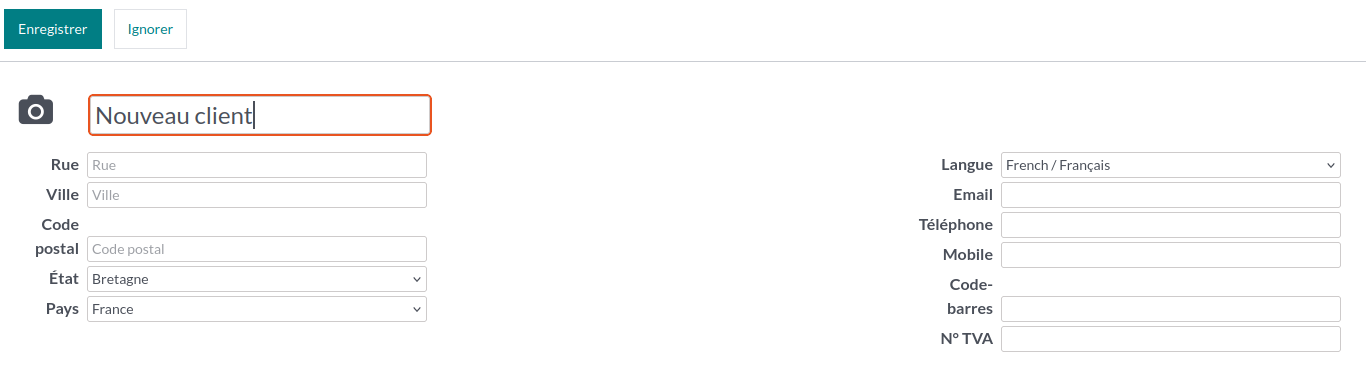 Il existe 3 situations pour lesquelles il est utile voire indispensable d'identifier le client : - établir une facture (on ne peut pas faire de facture anonyme) - faire une vente livrée ou un devis depuis le point de vente - appliquer une tarification particulière / liste de prix (ex. -10% de remise sur l'ensemble du magasin), bien qu'il soit possible de définir la liste de prix même sans sélectionner le client.Si le client a une tarification particulière, le montant du ticket en cours sera automatiquement recalculé.
### ### Saisie des paiements - cliquer sur "Paiement", puis sur le moyen de paiement utilisé par le client (il peut y en avoir plusieurs) [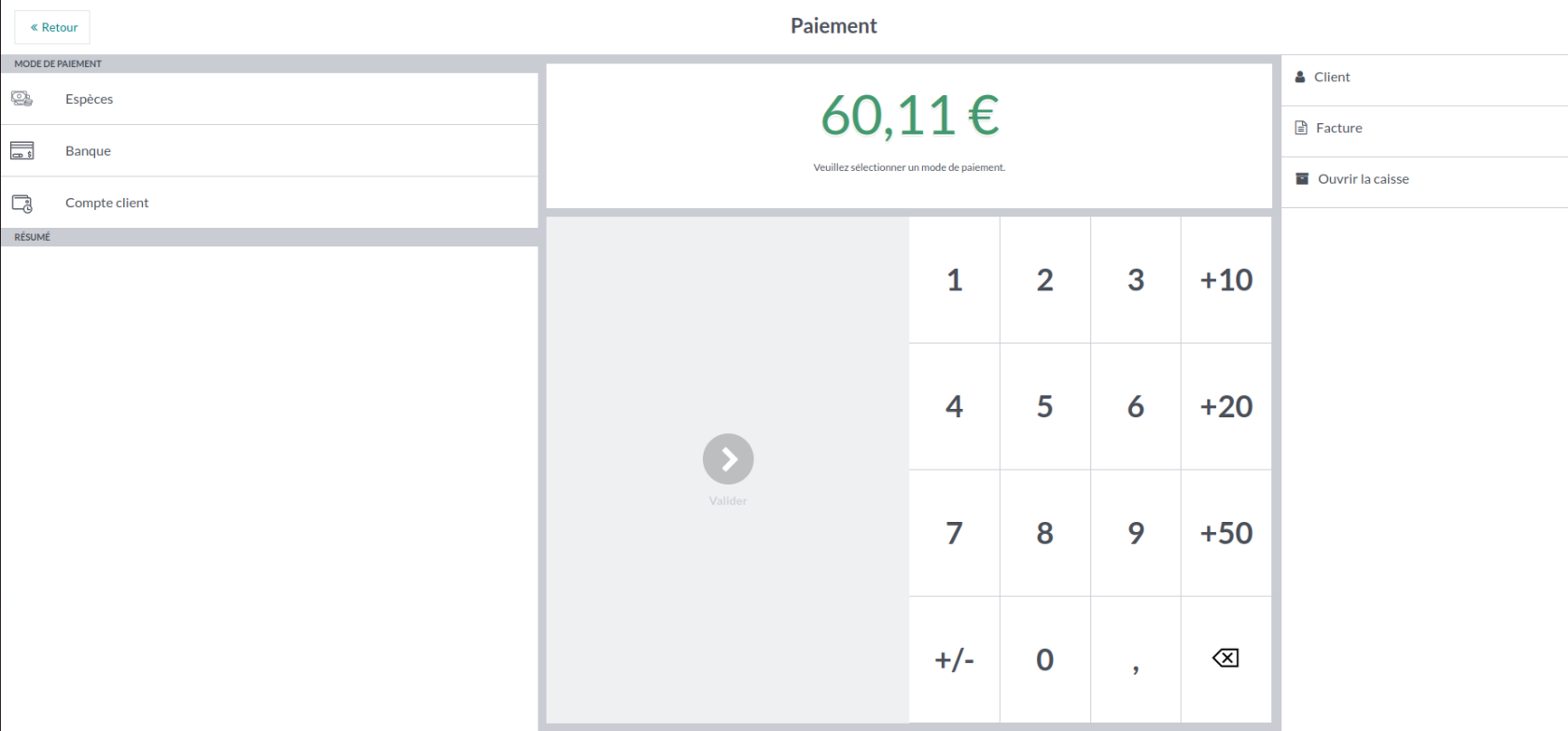](https://librairie.grap.coop/uploads/images/gallery/2024-05/kOiimage.png) - Odoo indique éventuellement la monnaie à rendre [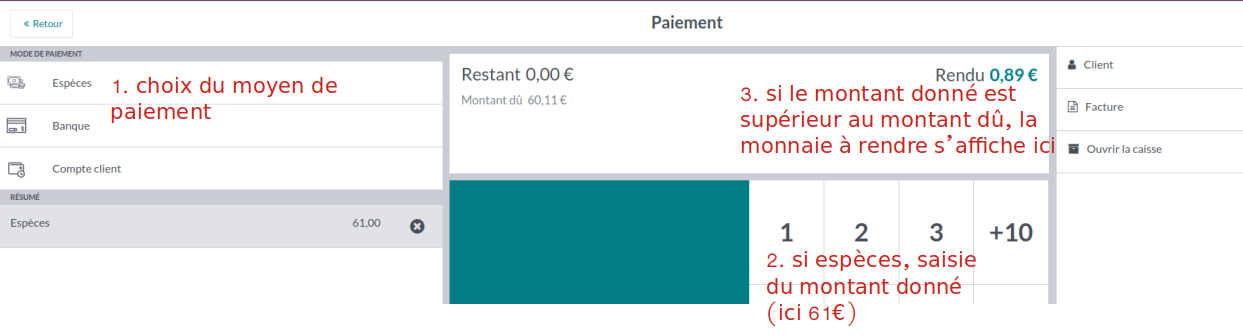](https://librairie.grap.coop/uploads/images/gallery/2024-05/sqzimage.png) - Si le client paie avec un autre moyen de paiement que les espèces, et qu'il paie plus que le montant du ticket, alors vous faites distributeur de billet ("cashback"). Un message vous en informe : [](https://librairie.grap.coop/uploads/images/gallery/2022-09/gG2image.png)Demande au pôle info de t'activer l'option sur Odoo après avoir vu avec le pôle compta comment ça fonctionnait !
Lui-même vient de la coche "titre restaurant" de la fiche article, qui est héritée de la catégorie d'article :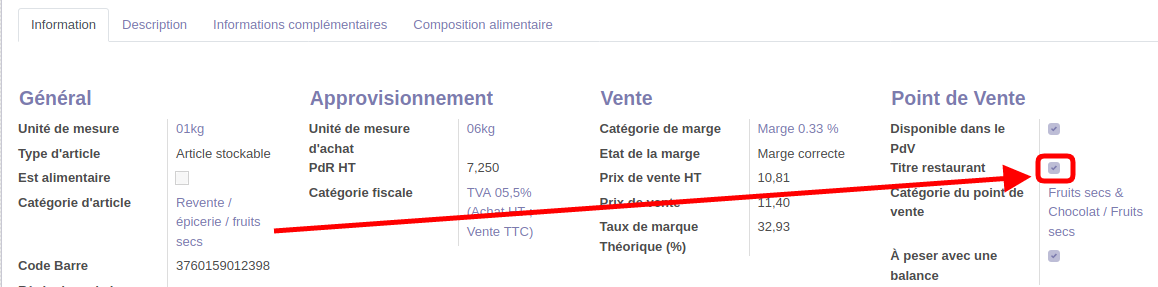Bien que le paramétrage de cette coche ne passe pas par vous (vous ne créez pas les catégories d'article), vous avez la main pour forcer cette coche.
Ces alertes n'empêchent pas le paiement : on peut tout de même valider.
Cela permet surtout de repérer en temps réel les éventuelles erreurs de paramétrage (voir ci-dessous le chou vert) dans les fiches articles pour faire les correctifs et éviter de fausser la marge dans Odoo durablement.
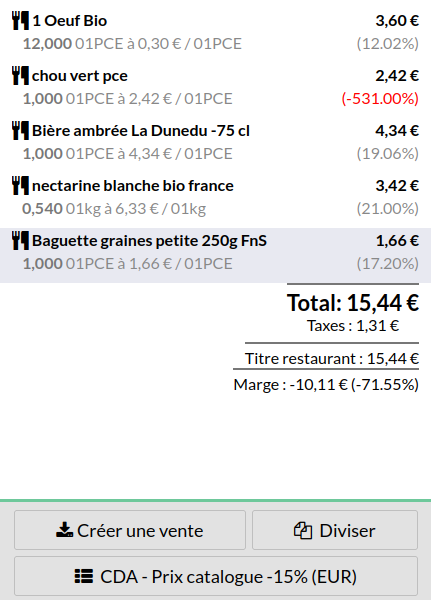Si cet affichage vous dérange vis-à-vis des clients qui visualisent votre écran de caisse par exemple, sachez qu'il est possible de le désactiver.
## ## Éditer un "Z" Le bouton  permet de sortir sur l'imprimante ticket de caisse un récapitulatif des ventes de la session, article par article (ne figurent que les articles passés en caisse), en ordre alpha, avec la quantité vendue pour chacun.Éviter d'imprimer le "Z" en fin de journée quand on est une grosse épiceries avec plein d'articles : on peut rapidement être au bout du rouleau (de l'imprimante !).
## ## Fonctionnement sans internet Le point de vente continue à fonctionner si vous avez des coupures d'internet pendant la journée. Dans ce cas, les ventes vont être gardé sur votre navigateur, et seront envoyées quand vous aurez de nouveau une connexion. Un indicateur en haut à droite mentionne le nombre de tickets non transmis au serveur. 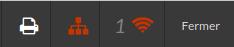Avant de fermer votre caisse en fin de journée, assurez vous que tous les tickets ont été transmis au serveur. Dans le cas contraire, merci de ne pas fermer votre caisse, et de contacter le service informatique.
Pour accélérer la synchronisation, vous pouvez cliquer sur l'icône .
Quand vous récupérez une connexion : - cliquer sur le nombre de ticket non transmis - Attendre que les ventes se transmettent (cela peut prendre plusieurs minutes, s'il y a beaucoup de tickets non transmis). - une fois que l’icône est de nouveau verte, vous pouvez fermer votre caisse 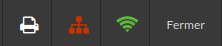Si vous aviez des tickets non validés (pas de paiement) et qu'une coupure survenait, sachez qu'au redémarrage, vous pourriez retrouver vos tickets en l'état.